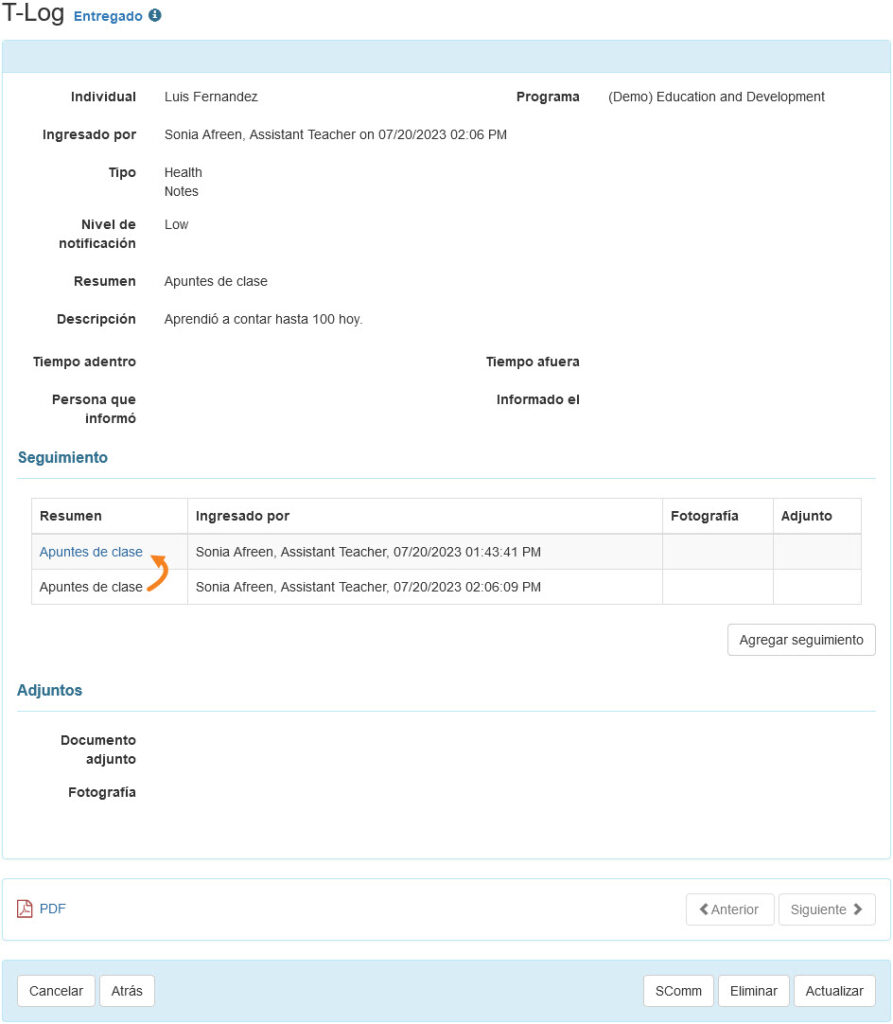Buscar y agregar seguimiento en T-Logs
Buscar T-Log:
1. Haga clic en la pestaña Individual del panel de control.
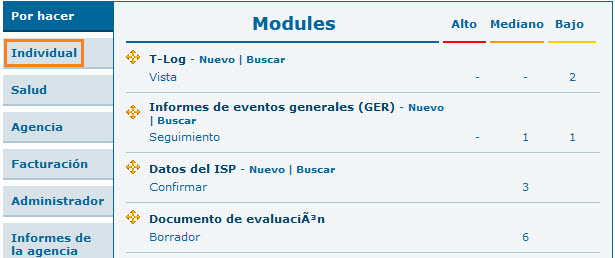
2. Haga clic en el enlace Buscar al lado de T-Log.
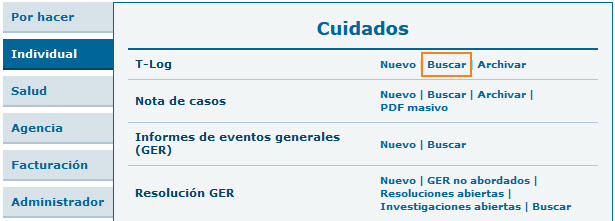
3. Seleccione los criterios de búsqueda adecuados en la página Búsqueda de T-Log. Es obligatorio seleccionar Crear fecha desde. También puede usar los campos opcionales adicionales presentados para filtrar y restringir los resultados de su búsqueda. El formulario de búsqueda se puede filtrar por nombre de Individual, nombres de programa (sitio), Ingresado por, Crear fecha A, etc. Haga clic en el botón Buscar después de seleccionar los criterios de búsqueda.
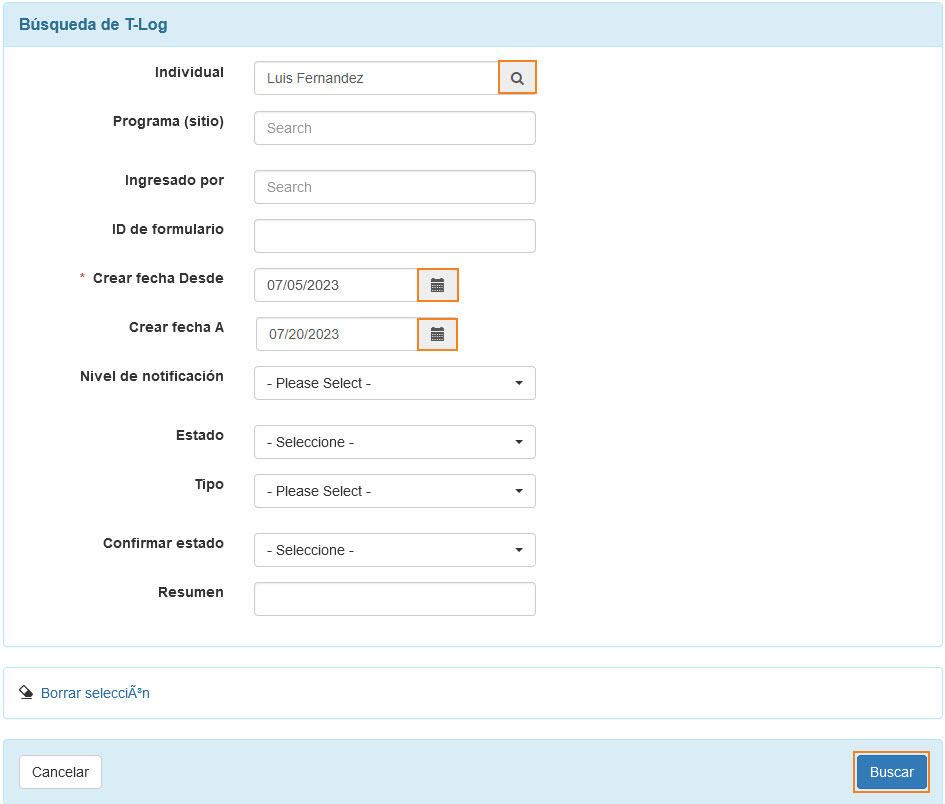
4. Ahora, los resultados de la Búsqueda de T-Log mostrarán la lista de T-Logs según los criterios de búsqueda seleccionados. Haga clic en el T-Log para verlo.
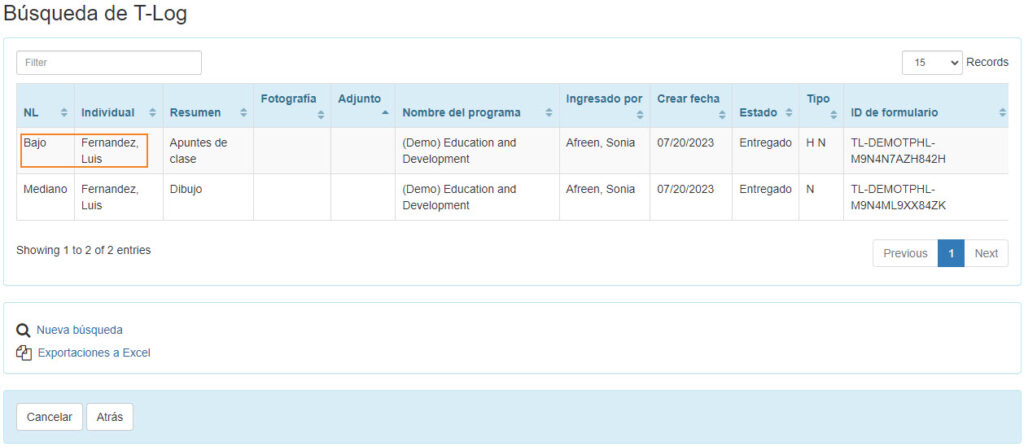
5. Desde la página de T-Log, si hace clic en el icono i, podrá ver el ID de formulario, Ingresado por y la fecha y hora del T-Log. Haga clic en el icono x para cerrar el cuadro.
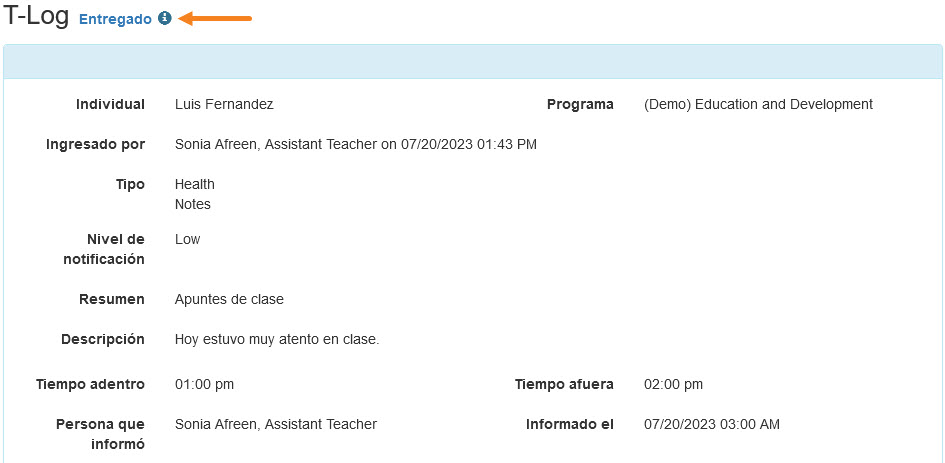
Agregar seguimiento:
6. Puede hacer clic en el botón Agregar seguimiento en la página de T-Log para agregar comentarios de seguimiento en este T-Log.
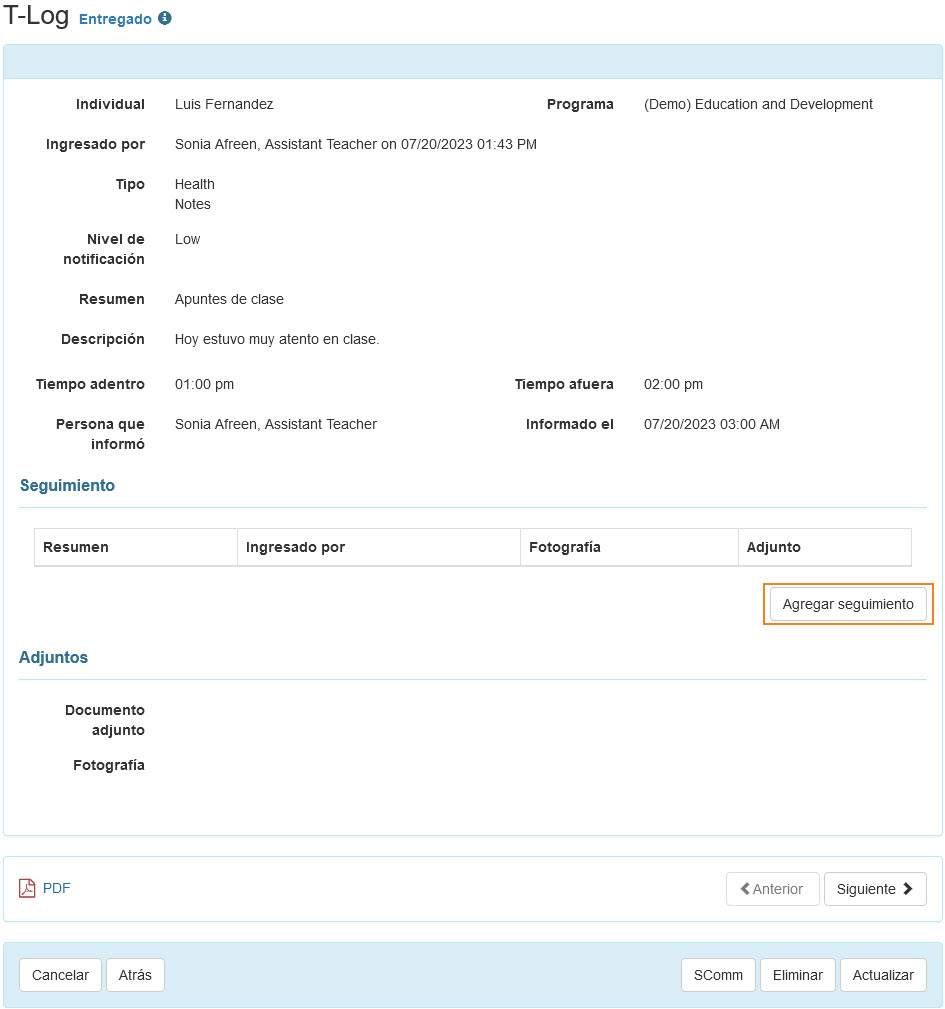
7. Esto abrirá la página T-Log donde Tipo, Nivel de notificación y Resumen ya estarán llenos como antes. Ingrese el comentario de seguimiento en el campo Descripción y luego haga clic en el botón Enviar.
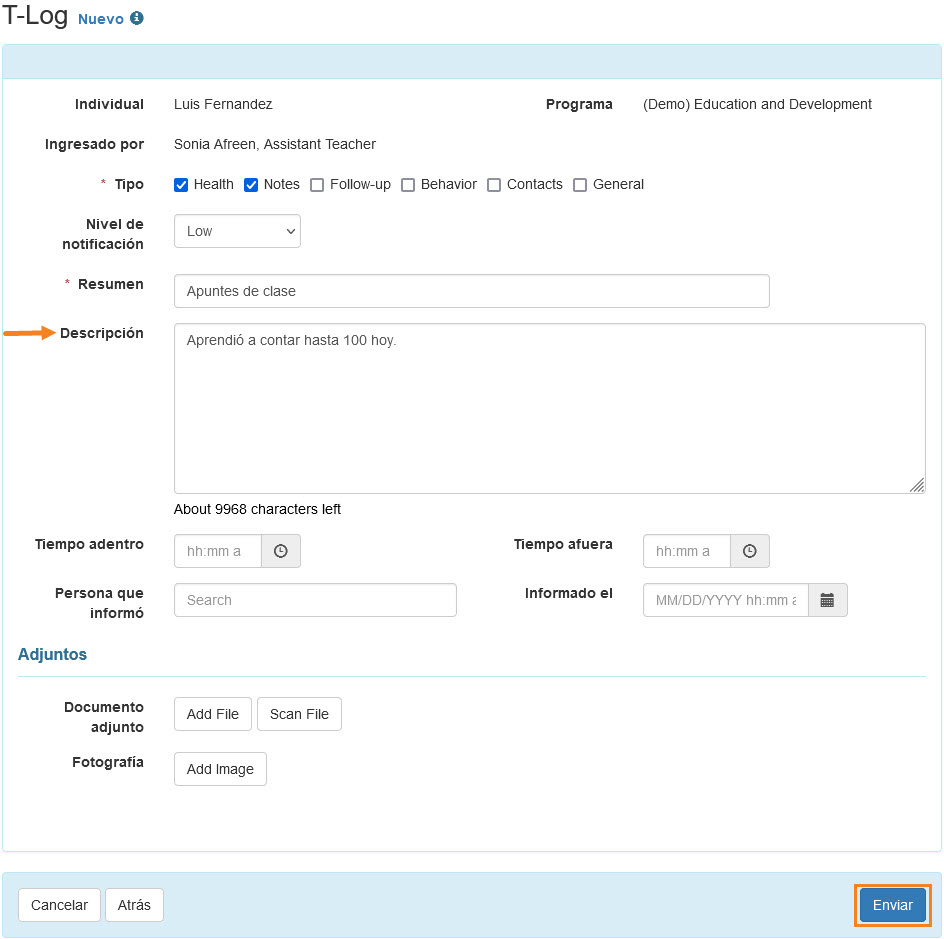
8. Esto mostrará un mensaje de éxito. Haga clic en el enlace Volver al formulario para ver el T-Log actualizado.
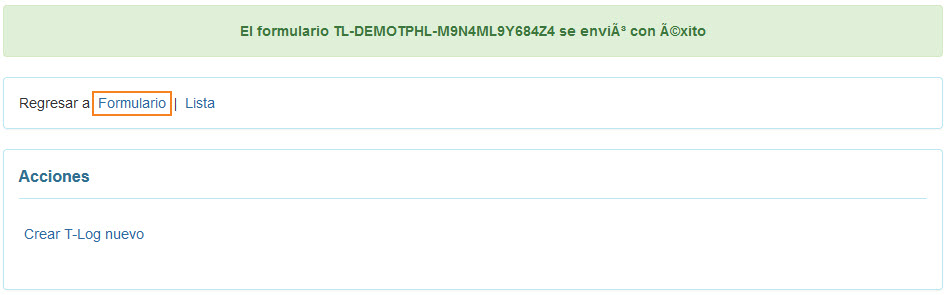
9. En la sección Seguimiento habrá una lista de T-Logs de seguimiento. Haga clic en el enlace deseado de la lista para ver el comentario de seguimiento específico.